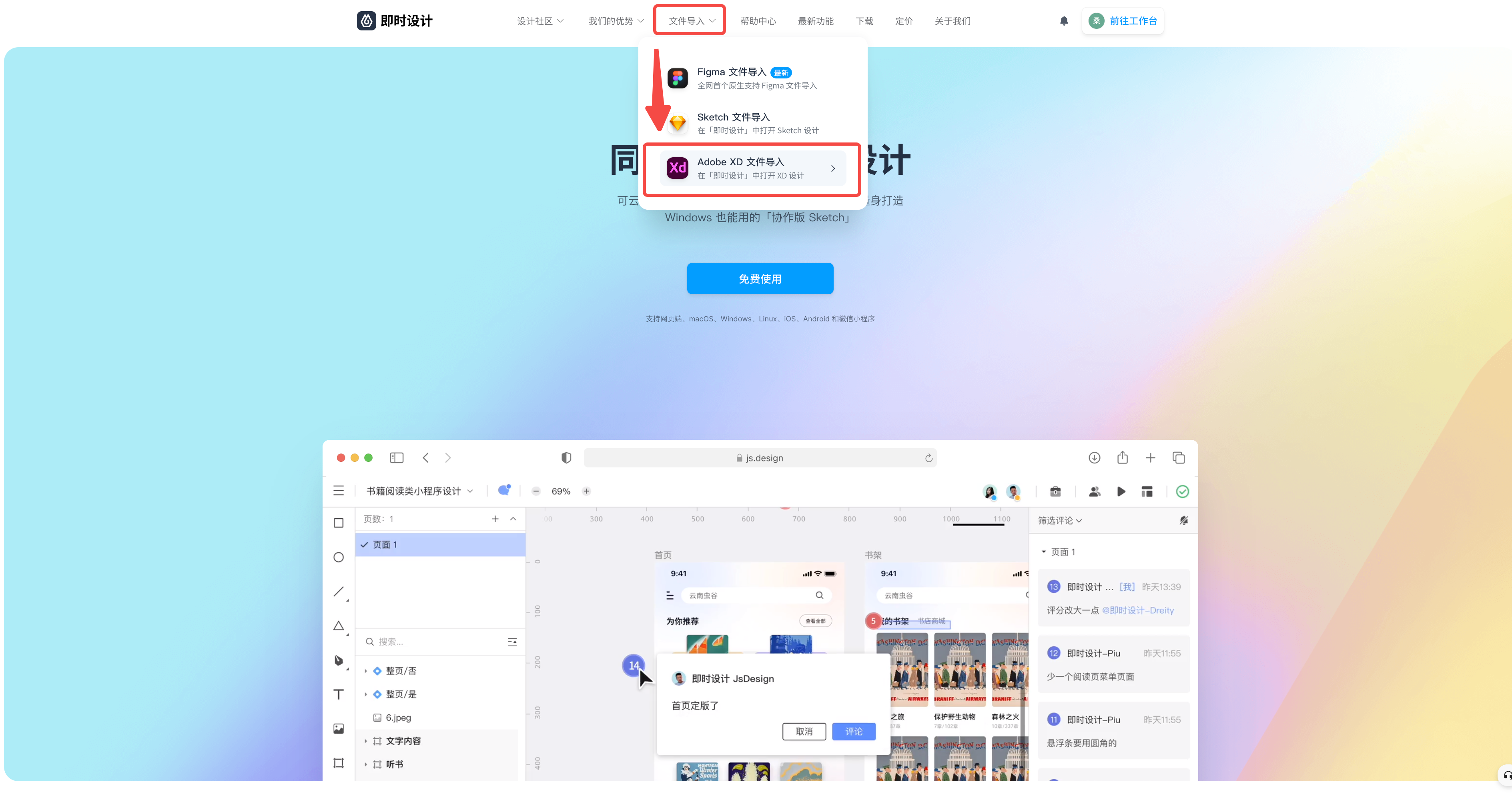Adobe XD打开的5种方式
更新时间:2025-11-14 11:55:16
Adobe XD打开有 5 种方式:1)一键导入即时设计,支持在线编辑;2)从 Photoshop 中复制粘贴位图;3)从 Illustrator 中复制粘贴矢量形状;4)从 Sketch 导入并转换为 XD 设计;5)从文件夹直接拖放图片进入 XD。这些方式让用户能方便地将不同来源的设计素材导入 XD 进行编辑和设计。那么,就跟随本文一起来看看详细的介绍吧!
1、一键导入「即时设计」即可实现Adobe XD打开,还能在线二次编辑
即时设计是一个免费使用的云端在线的专业级设计工具,目前已经覆盖了 Figma、Sketch、XD、Axure 的设计能力。
👇点击图片即可一键上传XD文件,在线即可打开并支持二次编辑
同时即时设计也支持导入、打开、二次便捷 Figma、Sketch、XD、Axure 文件。
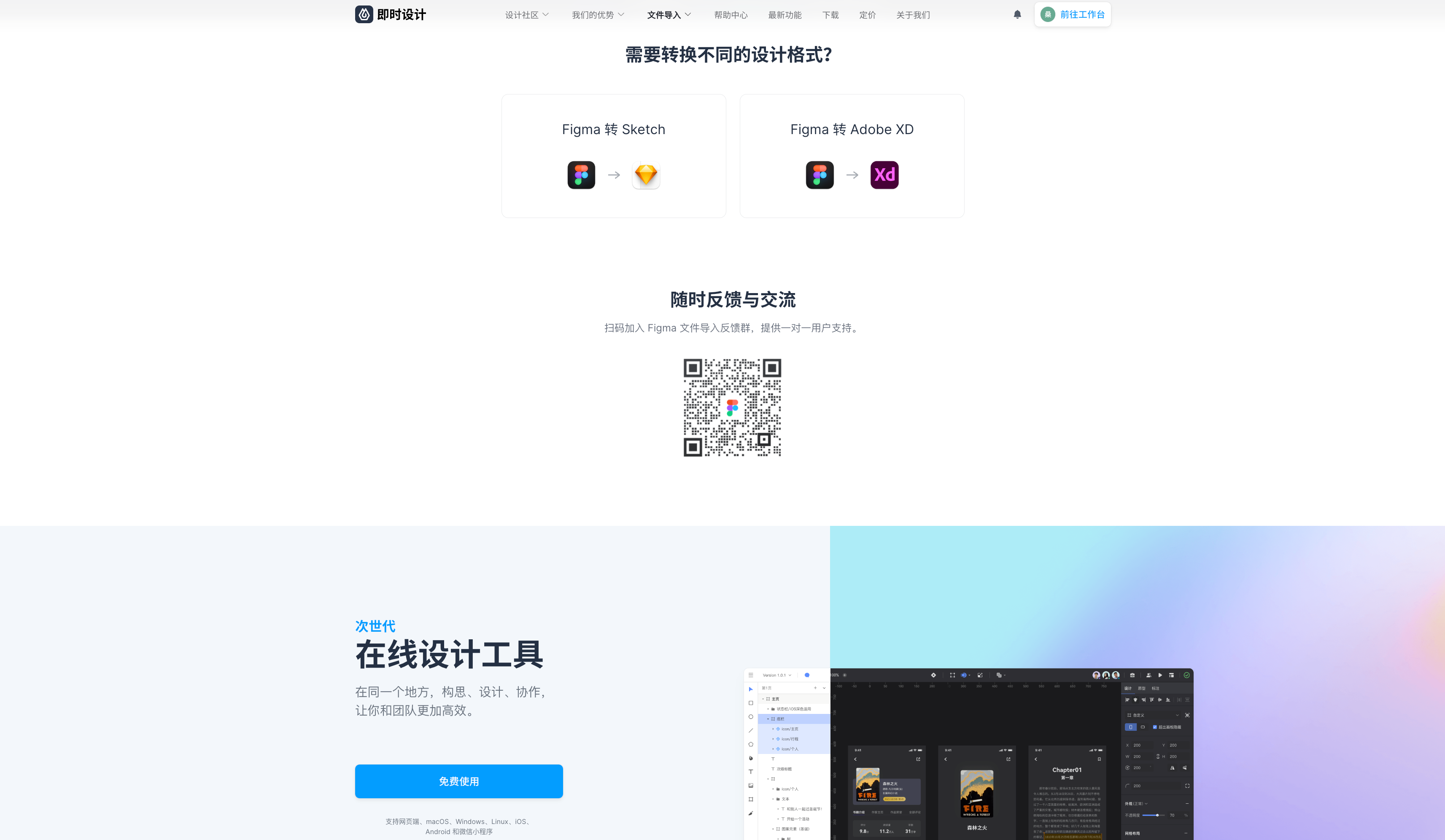
因此,当你需要打开XD文件的时候,可以使用即时事设计一键导入并打开,同时可以在即时设计中编辑,上万个免费设计资源和 150 + 个免费插件都能够直接运用在你导入的 XD 文件中。
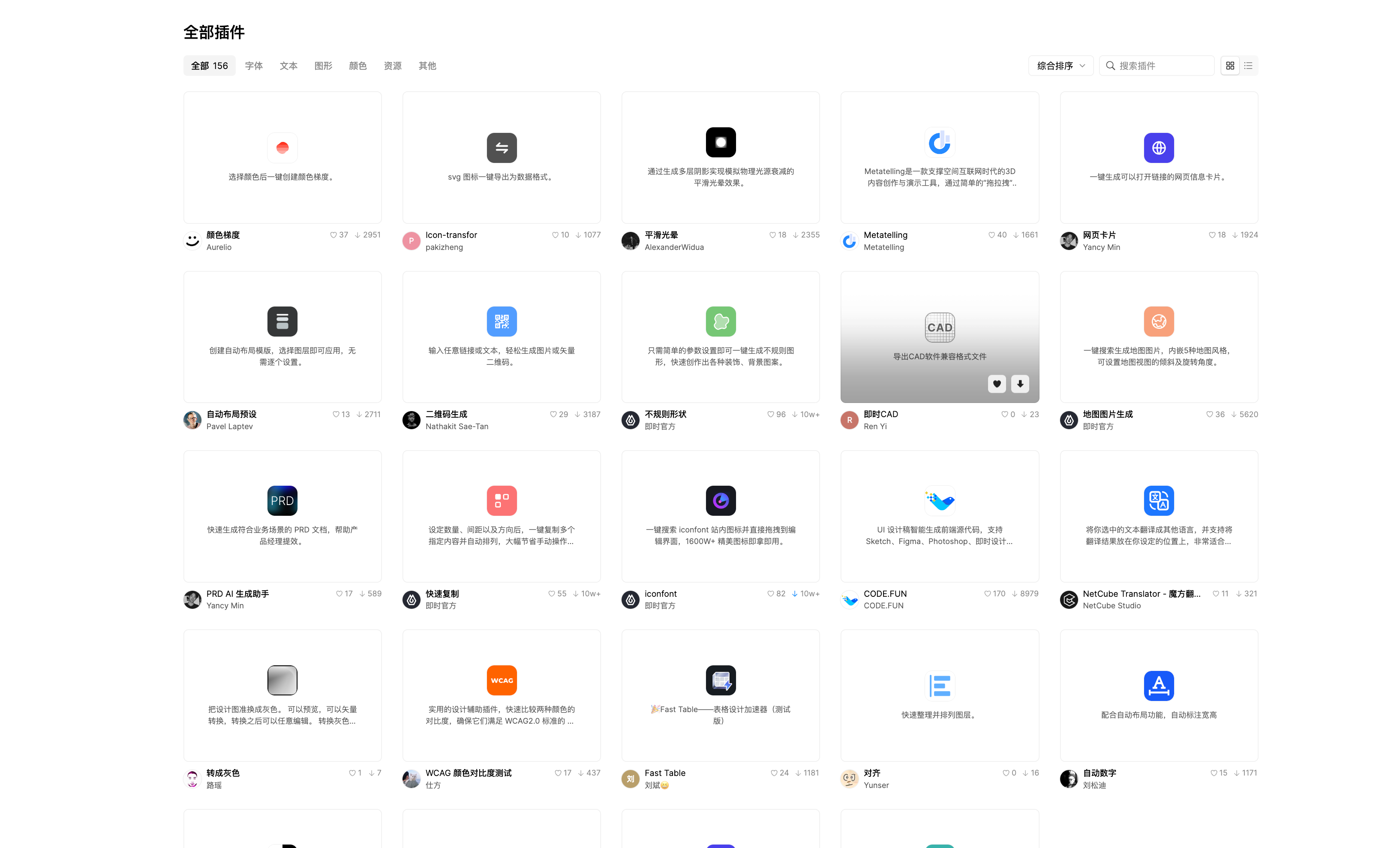
而且,还支持你一键分享链接,与团队成员、开发人员和利益相关者共享 XD 设计文档。

2、从 Photoshop 中打开XD文件
从 Photoshop 导入:你可以同时打开 Photoshop 和 Adobe XD,在 Photoshop 中选择要复制的图层,然后使用菜单选项复制(单层)或编辑 - 合并复制(所有图层)。接下来,切换到 Adobe XD,使用快捷键 Cmd + V 粘贴图层。例如,在 Photoshop 中选择一个图层,然后使用右键菜单中的 "导出为 Adobe XD" 选项。这将创建一个特殊的 Adobe XD 文件,其中包含原始图层以及与其相关的编辑功能。
3、从 Illustrator 中直接展开 XD 设计
从 Illustrator 导入:如果你想导入矢量形状,Adobe XD 可以直接从 Illustrator 中复制和粘贴。首先,在 Illustrator 中复制所需内容,然后将其粘贴到 Adobe XD 中。注意,粘贴后的内容将被放置在一个组中,你可以双击该组以编辑矢量形状。
4、从 Sketch 导入打开XD文件
从 Sketch 导入:Adobe XD 支持导入 Sketch 文件,并将其转换为 XD 设计。你可以将 Sketch 文件导出为 SVG 格式,然后将其拖放到 Adobe XD 中进行导入。这样,你可以继续使用之前在 Sketch 中创建的设计元素。
5、从文件夹直接拖入到 XD 中打开
从文件夹拖入:如果你有存储在本地文件夹中的图像文件,你可以直接将它们拖放到 Adobe XD 的画布中。支持的图像格式包括 PNG、JPG、GIF、TIFF 和 SVG。这种方式使你能够快速导入并在设计中使用图像。
👇点击下图,拖拽你的fig文件直接到即时设计打开
总结来说,Adobe XD 提供了多种方式来打开设计文件,包括一键导入即时设计、从 Photoshop、Illustrator 和 Sketch 中复制粘贴,以及从文件夹直接拖放。这些灵活的打开方式使设计师能够轻松地导入不同格式的素材,并在 XD 中进行编辑和设计。无论是位图还是矢量形状,无论是在线编辑还是本地文件,Adobe XD 都为用户提供了便捷的工作流程,满足了不同设计需求。